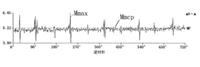:
林清安第六章 实体特征的建立
特征之基本概念
Pro/E为一个以特征(Feature)为主的实体模型系统
→ 每一零件皆由一连串的特征所组成
每一特征改变零件的外形并加入某些设计信息至模型
在设计过程中我们可随时更改特征的形状及其所含之设计信息
D 形槽之几何意义:一个 "Extruded" "Cut" 的加工特征,此Cut是由 "绘图平面" 起沿单方向 "Thru All ( 贯穿 ) " 整个零件
D 形槽
建构流程,
(1) Feature → Create → Solid → Cut → Extrude
(Cut:特征种类 Extrude:体积建构方式)
(2) 选绘图平面 (Sketching plane)
(3) 设定D形槽之Cut方向 (Direction)
(4) 选剖面绘制时之参考面 (Reference plane)
(5) 绘D形槽剖面并标尺寸
(6) 指定D形槽的深度为Thru All
6-1
本讲义由台湾科技大学林清安教授编着,若未征得作者同意,请勿自行翻印复制
:
林清特徵編號特徵種類特徵體積建構方式特徵屬性
(Attribute)
特徵深度
(Depth)
特徵建立方向
Feature #
安
特征种类包含,Hole、Shaft、Round、Chamfer、Slot、Cut、Protrusion、
Neck、Flange、Rib、Shell、Pipe、Tweak
null 常用之特征为Protrusion、Cut、Round、Shell、Chamfer、Hole
特征所含的信息,
– 图之右侧包含特征建立的几何信息 (如 Cut、Extruded、Thru All、
Direction)
– 图之下端包含特征建立时的参考数据 (如绘图平面及参考面的选取)
– 图之中间部分乃是剖面几何线条及尺寸
Cut
Slot
Protrusion
~~~
Extrude
Revolve
~~~
One Side
Both Sides
Blind
Thru Next
~~~
Direction
MaterialSide
Reference plane (參考平面 )
特徵剖面設計材料側
Sketching plane (繪圖平面 )
特徵的 2D 剖面特徵的幾何特性特徵的參考幾何零件的上視圖
6-2
本讲义由台湾科技大学林清安教授编着,若未征得作者同意,请勿自行翻印复制
【范例】
6-3
本讲义由台湾科技大学林清安教授编着,若未征得作者同意,请勿自行翻印复制
:
林清特徵編號特徵種類特徵體積建構方式特徵屬性特徵深度特徵建立方 向
2
Cut
Extrude
One Side
Blind
Depth = 20
參考 平面,Surface 2 為 Top 參考平面繪圖平面,Surface 1
特徵剖面 設計材料側零件的前視圖特徵的 2D 剖面特徵的幾何特性特徵的參考幾何
安
Surface 2
Surface 1
Cut 特徵
:
林清安建立第一个实体特征
g159g32以 Protrusion建构粗胚
g159g32第一个实体特征建构方式:Extrude、Revolve、Sweep 及 Blend
(1) Extrude:完成剖面后,沿着剖面的垂直方向长出实体
特徵成長方向
2D 剖面
(2) Revolve:将剖面绕着一中心线旋转,扫出一实体
旋轉軸
2D 剖面
(3) Sweep:将一剖面沿一路径 (Trajectory) 扫出一实体,此处Trajectory
可视为特征之外型线
軌跡線
2
D
剖面
(4) Blend:将数个剖面连成一实体
剖面
#
1
剖面 #3
剖面
#
2
剖面 #1
剖面 #2
剖面 #3
6-4
本讲义由台湾科技大学林清安教授编着,若未征得作者同意,请勿自行翻印复制
:
林清安
g159g32指令架构第一个实体特征
繪製旋轉剖面繪製剖面
6-5
本讲义由台湾科技大学林清安教授编着,若未征得作者同意,请勿自行翻印复制
:
林清安
g159g32 Extrude:完成2D剖面后,垂直此剖面长出体积
繪製特徵的 2D 剖面給定特徵深度完成的特徵
■Extrude 特征体积建构范例■
步骤1 建立新的零件档案
[按工具列建立新文件的图标 ]
→ [输入零件名称:extrude-1,取消Use default template的勾选记号,然后按OK]
→ [New File Options对话框中选Empty,然后按OK]
步骤2 以Extrude的方式建立Protrusion实体特征
Feature → Create → Solid → Protrusion → Extrude∣Solid∣Done
→ [系统进入2D绘图模式,绘制2D剖面 → ]
畫鉛直中心線 ( 以使剖面左右對稱 )
6-6
本讲义由台湾科技大学林清安教授编着,若未征得作者同意,请勿自行翻印复制
:
林清安步骤3 输入特征的深度
[输入特征的深度:200] → OK
→ [完成Protrusion特征] → Done(以回到PART指令选单)
步骤4 修改Protrusion特征的尺寸
Modify → [选取特征的任意一个面,使特征的尺寸显示在画面上]
→ [更改尺寸] → Regenerate
Regenerate
600 改為 1000 200 改為 500
6-7
本讲义由台湾科技大学林清安教授编着,若未征得作者同意,请勿自行翻印复制
:
林清安
g159g32 Revolve:将剖面绕着一条中心线旋转,扫出一个实体体积
繪製特徵的 2D 剖面給定剖面的旋轉角旋轉軸完成的特徵
6-8
本讲义由台湾科技大学林清安教授编着,若未征得作者同意,请勿自行翻印复制
:
林清安
■Revolve 特征体积建构范例1■
步骤1 建立新的零件档案
[按工具列建立新文件的图标 ]
→ [输入零件名称:revolve-1,取消Use default template的勾选记号,
然后按OK]
→ [New File Options对话框中选Empty,然后按OK]
步骤2 以Revolve方式建立Protrusion特征
Feature → Create → Solid → Protrusion → Revolve∣Solid∣Done
→ [系统自动进入2D绘图模式,绘制2D剖面 →
]
→ 360∣Done(旋转角为360°)→ OK
畫此中心線,
做為旋轉軸
■Revolve 特征体积建构范例2■做如下之零件
6-9
本讲义由台湾科技大学林清安教授编着,若未征得作者同意,请勿自行翻印复制
:
林清安
g159g32 Sweep:将2D剖面沿着一条轨迹线 (Trajectory) 扫瞄出一个实体体积
繪製掃描的軌跡線繪製掃描的剖面完成的特徵
Add Inn Fcs:将一开口剖面 (open section) 顺着扫瞄路径 ( 须为封闭剖面 ) 所围成之内部自动补成实体
屬性為
Add Inn Fcs
剖面 ( 須為非封閉線條 )
軌跡線 ( 須為封閉線條 )
No Inn Fcs:不做任何实体补偿作用
屬性為
No Inn Fcs
軌跡線 ( 可為封閉或非封閉的線條 )
剖面 ( 須為封閉線條 )
6-10
本讲义由台湾科技大学林清安教授编着,若未征得作者同意,请勿自行翻印复制
:
林清安
■Sweep 特征体积建构范例1■
步骤1 建立新零件,并输入零件名称
[按工具列建立新文件的图标 ]
→ [输入零件名称:sweep-1,取消Use default template → OK
→ [选Empty后按OK]
步骤2 以 Sweep 方式建立 Protrusion 特征
Feature → Create → Protrusion → Sweep∣Solid ∣Done
→ Sketch Traj → [绘制如图1之剖面作为Trajectory → ]
→ No Inn Fcs ∣Done
→ [绘制如图2之剖面作为 Section → ] → OK
z 軸
x 軸
y 軸
z 軸:沿著軌跡線走
y 軸:軌跡線繪圖平面的正方向
x 軸:由右手定則決定
步骤3 以 3D View 检视零件
[按
后选Default] → [零件如图所示]
6-11
本讲义由台湾科技大学林清安教授编着,若未征得作者同意,请勿自行翻印复制
:
林清安
■Sweep 特征体积建构范例2■
做零件1后再Redefine零件1成为零件2
屬性為
No Inn Fcs
x
z 軸:沿著軌跡線
y 軸:軌跡線繪圖平面的正方向
x 軸:由右手定則決定
z
y
零件1
屬性為
Add Inn Fcs
零件2
6-12
本讲义由台湾科技大学林清安教授编着,若未征得作者同意,请勿自行翻印复制
:
林清安
g159g32 Blend:由数个剖面连结成一个实体体积
給定特徵深度
Sketch / Feature Tools
→ Toggle Section
繪製第 2 個剖面繪製第 1 個剖面完成的特徵
6-13
本讲义由台湾科技大学林清安教授编着,若未征得作者同意,请勿自行翻印复制
:
林清安
Blend之选项,
Parallel/Rotational/General:设定Blend之剖面之相关特性
Parallel? 剖面互相平行
剖面 2剖面 1、剖面 3
Rotational:剖面绕 Y 轴旋转,剖面间之夹角最大不可超过 120°
剖面 2剖面 1,剖面 3
General:剖面可以是空间中任意方向、位置、形状之剖面
剖面 2剖面 1,剖面 3
6-14
本讲义由台湾科技大学林清安教授编着,若未征得作者同意,请勿自行翻印复制
:
林安清
Smooth? 将所有剖面圆滑连在一起 。
Regular Sec/Project Sec
Regular Sec? 剖面为一般以绘图平面绘制之面或由现有Part
model选取之面
Project Sec? 剖面为由绘图平面绘制或由现有Part model选取后再投影所得之面
Select Sec/Sketch Sec
Select Sec? 剖面为由现有之Part model选取之面。
Sketch Sec? 剖面为使用者绘制之面。
Blend之属性:Straight/Smooth
Straight? 两剖面之间以直线相连。
6-15
本讲义由台湾科技大学林清安教授编着,若未征得作者同意,请勿自行翻印复制
:
林清安
■Blend 特征体积建构范例1■
步骤1 建立新零件,并输入零件名称
[按工具列建立新文件的图标
]
→ [输入零件名称:blend-1,取消Use default template → OK]
→ [选Empty后按OK]
步骤2 以 Blend 方式建立 Protrusion 特征
Feature → Create → Protrusion → Blend∣Solid∣Done
→ [接受 Parallel∣Regular Sec∣Sketch Sec的内定值 → Done]
→ Straight∣Done
步骤3 绘制剖面
[系统自动进入 2D剖面绘制模式]
→ [绘制剖面 1 ]
→ Sketch / Feature Tools → Toggle Section → [Section 1 变灰阶]
→ [绘制剖面 2 → ]
步骤4 输入 Blend 体积之深度
[输入特征之深度:5] → OK
剖面 1
剖面 2
6-16
本讲义由台湾科技大学林清安教授编着,若未征得作者同意,请勿自行翻印复制
:
林清安
■Blend 特征体积建构范例2■
零件1后再Redefine零件1成为零件2,
最后再Redefine零件2成为零件3
零件1 零件2
零件3
6-17
本讲义由台湾科技大学林清安教授编着,若未征得作者同意,请勿自行翻印复制
:
安林清建立设计特征
g159g32第一个实体特征完成后,即可开始进行各种设计特征,如钻孔、倒角……
等,之建立
g159g32设计特征可分成下列两类,
(1) 规则形状特征
此类特征可以以尺寸数值及特征数据描述
输入特征放置之部位、特征位置、相关数值 ( 如孔径 )
此类特征包括 Hole (Straight Hole)、Round、Chamfer、Shell
(2) 不规则形状特征
必须绘出特征之2D剖面形状,如Sketched Hole
以第一个实体特征为基础来进行加入特征之动作
此类特征包括Hole (Sketched hole)、Shaft、Slot、Cut、
Protrusion、Neck、Flange、Rib、Pipe 等
6-18
本讲义由台湾科技大学林清安教授编着,若未征得作者同意,请勿自行翻印复制
:
林清安规则形状特征
g159g32直孔 (Straight Hole)
指定圓孔的種類輸入圓孔的尺寸圓孔的定位資料
6-19
本讲义由台湾科技大学林清安教授编着,若未征得作者同意,请勿自行翻印复制
:
林清安
Linear:圆孔的轴线位置以距离两条边线 ( 或两个平面 ) 的尺寸来标注
線性的定位方式用以指定鑽孔平面圓孔的定位尺寸:距離兩條邊線
( 或兩個平面 ) 的尺寸用以指定圓孔中心軸的定位幾何參考:兩條邊線 ( 或兩個平面 )
5
7
2
(1) 選 鑽孔平面
(Primary Reference)
(2) 選兩個邊以定孔位
(3) 輸入定位尺寸
( 與兩個定位邊的距離 )
6-20
本讲义由台湾科技大学林清安教授编着,若未征得作者同意,请勿自行翻印复制
:
林清安
Radial:圆孔的轴线位置以极坐标的方式来标注,须指定参考轴及参考面以标示极坐标之半径及角度尺寸
極座標 (半徑)
的定位方式用以指定鑽孔點用以指定圓孔中心軸的定位資料:
參考軸及角度標註參考面圓孔的定位尺寸:
距參考軸的半徑尺寸圓孔的定位尺寸:
與參考面的夾角
(2) 選參考軸
(3) 選角度參考面
(4) 輸入定位尺寸
(60° 及半徑 3)
(1) 選 鑽孔點
(Primary Reference)
R3
6-21
本讲义由台湾科技大学林清安教授编着,若未征得作者同意,请勿自行翻印复制
:
林清安
Diameter:圆孔的轴线位置以极坐标的方式来标注,须指定参考轴及参考面以标示极坐标之直径及角度尺寸
用以指定鑽孔點用以指定圓孔中心軸的定位資料:
參考軸及角度標註參考面圓孔的定位尺寸:
距參考軸的直徑尺寸圓孔的定位尺寸:
與參考面的夾角極座標 (直徑)
的定位方式
(2) 選參考軸
(3) 選角度參考面
(4) 輸入定位尺寸
(60° 及直徑 6)
(1) 選 鑽孔點
(Primary Reference)
6-22
本讲义由台湾科技大学林清安教授编着,若未征得作者同意,请勿自行翻印复制
:
林清安
Coaxial:同轴孔,其意义为此圆孔与另一个已存在的圆孔 ( 或任何有轴线的特征 ) 共享轴线
同軸孔的定位方式用以指定鑽孔平面用以指定圓孔的中心軸線
(1) 選 鑽孔平面
(Primary Reference)
(2) 選圓孔的中心軸
6-23
本讲义由台湾科技大学林清安教授编着,若未征得作者同意,请勿自行翻印复制
:
林清安
g159g32圆角 (Round)
單一圓角值
(
C
o
n
s
t
a
n
t
)
多圓角值
(
V
a
r
i
a
b
l
e
)
選此邊做導圓角
r1
r2
r2 > r1
g159g32斜角 (Chamfer)
导在边线 (Edge)
參考面
(Reference
surface)
d1
d2
d
angle
參考面
(Reference
surface)
9
0
0
45
ο
x d
d x d
导在角落 (Corner)
d1
d3
d
2
6-24
本讲义由台湾科技大学林清安教授编着,若未征得作者同意,请勿自行翻印复制
:
林清安
■规则形状特征范例■
步骤1 建立新零件
[按图标 ]
→ [输入零件名称:regular,取消Use default template → OK
→ [选Empty后按OK]
步骤2 建立长方体做为第一个实体特征
Feature → Create → Solid → Protrusion → Extrude│Solid│Done
→ [绘10 × 5之Rectangle →
]
→ [输入特征深度:12] → OK
6-25
本讲义由台湾科技大学林清安教授编着,若未征得作者同意,请勿自行翻印复制
:
林清安步骤3 以Linear之定位方式建立Straight hole特征
Create → Solid → Hole → [出现HOLE对话框]
→ [Diameter字段输入孔径:2,按Enter]
→ [Depth Value字段输入孔深:2,按Enter]
(1) 輸入孔徑
(2) 輸入孔深
(4) 輸入定位尺寸
(3) 輸入定位尺寸
→ [选择钻孔平面:长方体顶面]
→ [选择圆孔中心轴的定位面:长方体之正面及右侧面]
(1) 選零件頂面為鑽孔平面選頂面之前側面與右側面以定孔位
(4) 完成的 Straight hole
(2)
(3)
→ [点选第一个Distance字段,输入定位尺寸:6,按Enter]
→ [点选第二个Distance字段,输入定位尺寸:5,按Enter]
→ [在对话框中选择 ]
6-26
本讲义由台湾科技大学林清安教授编着,若未征得作者同意,请勿自行翻印复制
:
林清安步骤4 以Radial之定位方式建立Straight hole特征
Create → Solid → Hole → [出现HOLE对话框]
→ [Diameter字段输入孔径:0.5,按Enter]
→ [Depth Value字段输入孔深:1,按Enter]
→ [选择钻孔点(Primary Reference)]
(1) 輸入孔徑
(2) 輸入孔深
(4) 輸入定位角度
(5) 輸入定位半徑
(3) 定位方式
(1) 選此位置為鑽孔點
(3) 選此面為角度標註參考面
(2) 選此軸做為參考軸
(4) 完成的 Straight hole
→ [Placement Type字段选择Radial]
→ [选极坐标之参考轴:轴A_1]
→ [选极坐标之角度标注参考面:零件正面]
→ [在Angle字段输入角度定位尺寸:30,按Enter]
→ [点选Distance字段,输入半径定位尺寸:3,按Enter]
→ [在对话框中选择 ]
6-27
本讲义由台湾科技大学林清安教授编着,若未征得作者同意,请勿自行翻印复制
:
林清安步骤5 建立圆角特征
Create → Solid → Round → Simple│Done
→ Constant│Edge Chain│Done
→ [选欲导圆角的边 → Done]
→ [输入圆角半径值:1] → OK
(2) 完成的 Round
(1) 選此邊
步骤6 以Coaxial之定位方式建立Straight hole特征
【先产生轴线】
→ Thru Cy1 → [选Round特征] → [产生了Datum axis A_3]
(2) 完成的 Datum Axis(1) 選此面
6-28
本讲义由台湾科技大学林清安教授编着,若未征得作者同意,请勿自行翻印复制
:
林清安
【以轴线做圆孔】
Create → Solid → Hole → [出现HOLE对话框]
→ [Diameter字段输入孔径:0.5,按Enter]
→ [Depth One字段选择Thru All(贯穿零件的圆孔)]
(1) 輸入孔徑
(2) 貫穿零件的圓孔
(3) 定位方式
→ [选择钻孔平面(Primary Reference):长方体顶面]
→ [Placement Type字段选择Coaxial]
→ [选择圆孔的中心轴:A_3] → [在对话框中选择 ]
完成的
Straight hole
6-29
本讲义由台湾科技大学林清安教授编着,若未征得作者同意,请勿自行翻印复制
:
林清安步骤7 建立斜角特征
Create → Solid → Chamfer → Edge → d1×d2
→ [输入d1的数值:0.5] → [输入d2的数值:0.8]
→ [以Query Sel的方式选零件左侧面为参考面(指令流程为:Query Sel
→ 选(1)所示的位置 → 选Query Bin对话框中的第二项 →
Accept),其意义为:d1的切角数值落在此面上]
→ [选顶面左侧边为欲做斜角之边(见(2))| Done Sel]
→ Done Refs → OK
(2) 選此邊
(3) 完成的
Chamfer
(1) 選此處
6-30
本讲义由台湾科技大学林清安教授编着,若未征得作者同意,请勿自行翻印复制
:
林清安步骤8 建立薄壳特征
Create → Solid → Shell
→ [选三个面为移除面│Done Sel] → Done Refs
(1) 選此三個面為移除面
(2) 選此處
→ [输入薄壳厚度:0.3]
→ [在对话框中选Spec Thick(为Specify Thickness之缩写,以建立不等厚度之薄壳)→ Define]
→ [以Query Sel选零件背面,以指定不同的厚度]
→ [输入薄壳厚度:2] → Done → OK
6-31
本讲义由台湾科技大学林清安教授编着,若未征得作者同意,请勿自行翻印复制
:
安林清不规则形状特征
g159g32基本操作
(1) Feature → Create → Solid → 选择Solid特征的种类 ( Sketched Hole、
Protrusion、Cut等等 )。
(2) 设定该特征之相关性质,例如体积建构方式 ( Extrude、Revolve、
Sweep、Blend等 )、往单侧 (One Side) 或双侧 (Both Sides) 成长体积等等。
(3) 选定绘图平面并指定特征体积成长方向(或剖面绘制时的视角方向)。
(4) 选定另一个平面,做为水平或铅直参考面,以将绘图平面定位。
(5) 系统自动进入2D剖面绘制模式,使用者绘制2D剖面,并标示剖面之大小尺寸及位置尺寸。
(6) 输入由此2D剖面长成为3D体积的相关讯息,如体积成长深度、旋转角等。
(7) 完成特征的建构。
6-32
本讲义由台湾科技大学林清安教授编着,若未征得作者同意,请勿自行翻印复制
:
林清安
■不规则形状特征范例■
此题主要是练习以Extrude及Revolve两种方式建立Protrusion特征
步骤1 建立Protrusion特征,做为第一个实体特征
[按工具列建立新文件的图标 ]
→ [输入零件名称:skt_feat-1,取消Use default template → OK
→ [选Empty后按OK]
Feature → Create → Solid → Protrusion
→ Extrude∣Solid∣Done → [绘制剖面 →
]
→ [输入特征之深度:250] → OK
6-33
本讲义由台湾科技大学林清安教授编着,若未征得作者同意,请勿自行翻印复制
:
林清安步骤2 以Extrude之方式建立Protrusion特征
Create → Solid → Protrusion
→ Extrude∣Solid∣Done → One Side∣Done
→ [选择绘图平面:零件顶面]
→ [选Okay以确认实体体积往屏幕上方 ( 即y方向 ) 成长]
→ Bottom → [选择Bottom参考面:零件正面]
→ [绘制剖面 → ]
選擇零件頂面為繪圖平面
選擇零件前側面為
Bottom 參考面
→ Blind∣Done → [输入特征之深度:50] → OK
→ [按
后选Default]
6-34
本讲义由台湾科技大学林清安教授编着,若未征得作者同意,请勿自行翻印复制
:
林清安步骤3 以Revolve之方式建立Protrusion特征
Create → Solid → Protrusion → Revolve∣Solid∣Done
→ One Side∣Done
→ [选择Use Prev的选项,以沿用上一个特征的绘图平面]
→ [选Okay以确认剖面朝屏幕上方旋转以成长出实体体积]
→ [绘制剖面 → ]
畫鉛直中心線 L (做為旋轉軸 )
畫矩形
→ → 選中心線 L 及零件上的邊線 E,
使中心線落在邊線上
L
E
→ [按功能键
后选Default使零件呈现3D视角]
→ UpTo Plane│Done → [选斜面为剖面旋转的终止面] → OK
6-35
本讲义由台湾科技大学林清安教授编着,若未征得作者同意,请勿自行翻印复制
:
安林清
g159g32绘图平面之探讨
在建立不规则形状特征时需要选定绘图平面及参考面,若现有之零件有可利用之平面或基准面以做为绘图平面或参考面,则利用之,否则需用 Make Datum 之选项建立新的基准面,此新建立之基准面称为
「临时基准面」
当零件之特征完成后,临时基准面会从画面上消失,但附属之尺寸参数仍在
■临时基准面范例1■
步骤1 建立新零件
[按工具列建立新文件的图标 ]
→ [输入零件名称:temp_datum-1 → OK]
→ [基准坐标系PRT_CSYS_DEF及基准面RIGHT、TOP、FRONT显示在画面上]
步骤2 建立圆柱体
Create → Solid → Protrusion
→ Extrude│Solid│Done → One Side│Done
→ [选TOP为绘图平面 ] → [选Okay以确认实体体积往上生长]
→ Bottom → [选FRONT为Bottom参考面]
→ [绘制如图1之剖面 → ]
→ Blind│Done → [输入特征深度:3]
→ OK → [按
后选Default] → [零件如s图2所示]
TOP
RIGHT
FRONT
TOP
FRONT
RIGHT
6-36
本讲义由台湾科技大学林清安教授编着,若未征得作者同意,请勿自行翻印复制
:
林清安步骤3 建立小圆柱体
Create → Protrusion → Extrude│Solid│Done → One Side│Done
→ [以下列方式做临时基准面,以做为绘图平面,
Make Datum → Offset → 选RIGHT → Enter Value
→ 输入8之Offset → Done]
→ [以Flip → Okay指定特征往左成长]
→ Top → [选TOP作为Top参考面]
→ [绘如图1之剖面 →
]
→ UpTo Surface│Done → [选圆柱面为体积成长之终止面]
→ OK → [按
后选Default] → [零件如图2所示]
FRONT
TOP
DTM1
RIGHT
TOP
FRONT
(1) 體積成長之終止面
(2) 完成的 Protrusion 特徵
【特点】
(1) 临时基准面不会留在最后的Part model上
(2) 当Modify小圆柱体之尺寸时,深度尺寸会出现,且其尺寸标注参考线看起来像是,浮” 在半空中
RIGHT
FRONT
TOP
8
1.5
2
特徵的深度尺寸
6-37
本讲义由台湾科技大学林清安教授编着,若未征得作者同意,请勿自行翻印复制
:
林清安
■临时基准面范例2■
步骤1 建立金字塔(剖面10 × 10,depth = 15)
步骤2 建立Protrusion特征
6-38
本讲义由台湾科技大学林清安教授编着,若未征得作者同意,请勿自行翻印复制
:
清林安
■临时基准面范例3■
步骤1 建立新的零件档案
[按工具列建立新文件的图标 ]
→ [输入零件名称:datum_on-the-fly-2,取消Use default template的勾选记号,然后按OK
→ [ New File Options对话框中选Empty,然后按OK]
步骤2 由前视图建立Protrusion特征,做出零件的圆柱体
Feature → Create → Solid → Protrusion
→ Extrude ∣Solid ∣Done → [绘制2D剖面 → ]
→ [输入特征之深度:17.5] → OK
6-39
本讲义由台湾科技大学林清安教授编着,若未征得作者同意,请勿自行翻印复制
:
林清安步骤2 由上视图建立Protrusion特征,做出零件右侧的实体
(1) 首先建立一个通过圆柱体中心线的基准平面
[按图标
] → Through → [选基准平面通过的线:圆柱体中心线]
→ Done → [产生基准平面DTM1]
(2) 以Extrude建立Protrusion特征
Create → Solid → Protrusion → Extrude∣Solid∣Done
→ One Side∣Done
→ [以下列方式做一个临时基准面,以做为2D剖面的绘图平面:
Make Datum → Offset( → 选DTM1为Offset的参考面 → Enter
Value → 输入? 7.5/2的Offset值 → Done]
→ [选Okay以指定特征成长方向朝上]
→ Bottom → [选Bottom参考平面:圆柱体正面]
(1) 繪圖平面
(2) 特徵成長方向
(3) Bottom 參考平面
→ [绘制2D剖面 → ] → Blind│Done
→ [输入特征之深度:2.5] → OK → [按图标,再选Default]
此直線落在零件的邊線上此直線落在圓柱體中心線上
完成的 Protrusion 特徵
6-40
本讲义由台湾科技大学林清安教授编着,若未征得作者同意,请勿自行翻印复制
:
林清安步骤3 以Round特征在圆柱体及右侧实体交接处建立圆角
Create → Solid → Round → Simple | Done
→ Constant | Edge Chain | Done
→ [选取欲导圆角的边线:图6-235所示的1个边 → Done]
→ [输入圆角半径值:1.3] → OK
選此邊
完成的 Round 特徵
步骤4 以Hole特征在圆柱体正面建立圆孔
Create → Solid → Hole → [出现HOLE对话框]
→ [输入孔径:5,按键盘的Enter] → [输入孔深:6,按键盘的Enter]
→ [选取钻孔平面:圆柱体正面]
→ [Placement Type字段选择Coaxial]
→ [选极坐标之旋转轴:轴A_1] → [按HOLE对话框的
]
完成的圓孔
6-41
本讲义由台湾科技大学林清安教授编着,若未征得作者同意,请勿自行翻印复制
:
林清安
g159g32特征深度之探讨
特征深度的选项:Blind、Thru Next、Thru Until、Thru All、UpTo
Pnt/Vtx、UpTo Curve、UpTo Surface
■Depth范例1■
步骤1 叫用零件depth-1.prt
步骤2 做第一个孔
Feature → Create → Solid → Cut → Extrude│Solid│Done
→ One Side│Done
→ [以Query Sel之方式选零件左侧面为绘图平面]
→ [选Okay以确认特征往实体内成长]
→ Top → [选零件顶面为Top 参考面]
→ [绘制如图1之剖面 → ]
→ [选Okay以确认材料移除之方向] → Thru Next│Done
→ OK → [产生如图2之Hole #1特征]
Hole #1
6-42
本讲义由台湾科技大学林清安教授编着,若未征得作者同意,请勿自行翻印复制
:
林清安步骤3 做第二个孔
[与步骤2同,但绘制如图1所示剖面]
→ [产生如图2之Hole #2特征]
Alignment
Hole #2
null 当使用Thru Next指定特征之深度时,需,整个” 剖面穿越绘图平面
的下一个面方算数,Thru Until亦有同样之特性
null 由此例可知Hole #1与 Hole #2虽然有相同的几何条件,剖面亦相同,但由于Thru Next之特性,造成两个孔之深度不一样
■Depth范例2■
B面
A面
6-43
本讲义由台湾科技大学林清安教授编着,若未征得作者同意,请勿自行翻印复制
:
林清安
[ 作法一 ] 以 A 面作绘图平面,Blind 之属性,Depth为3
步骤1 叫用零件depth-2.prt
步骤2 建立 Cut特征
Feature → Create → Solid → Cut → Extrude│Solid│Done
→ One Side│Done
→ [选A面做绘图平面 ] → [选Okay以确认特征成长之方向]
→ Top → [选B面做为Top 参考面]
→ [绘制如图1之剖面 → ]
→ [选Okay以接受内定的材料移除方向]
→ Blind│Done → [输入特征深度:3] → OK
→ [按
后选Default] → [零件如图2所示]
null 此作法错误,因2之厚度无法表现出来
6-44
本讲义由台湾科技大学林清安教授编着,若未征得作者同意,请勿自行翻印复制
:
林安清
[ 作法二 ] 以 B 面作绘图平面,Blind 之属性,Depth为1.25
步骤1 将作法一所作之Cut特征删 除
Feature → Delete → [选Cut特征 → Done]
步骤2 建立Cut特征
Feature → Create → Solid → Cut → Extrude│Solid│Done
→ One Side│Done
→ [选B面做绘图平面 ] → [选Okay以确认特征成长之方向]
→ Bottom → [选A面做为Bottom 参考面]
→ [绘制如图1之剖面 → ]
→ [选Okay以接受内定的材料移除方向]
→ Blind│Done → [输入特征深度:3] → OK
→ [按
后选Default] → [零件如图2所示]
null 此作法亦错误,因1之厚度无法表现出来
6-45
本讲义由台湾科技大学林清安教授编着,若未征得作者同意,请勿自行翻印复制
:
林清安
[ 作法三 ] 以临时基准面作绘图平面,Thru All之属性
步骤1 将作法二所作之Cut特征删除
Feature → Delete → [选Cut特征] → Done
步骤2 建立Cut特征
Feature → Create → Solid → Cut → Extrude│Solid│Done
→ One Side│Done
→ [以下列方式做临时基准面以做为绘图平面:Make Datum → Offset →
以Query Sel之方式选零件背面 → Enter Value → 输入-2之Offset值
→ Done]
→ [选Okay以确认特征成长之方向]
→ Top → [选B面做为Top 参考面]
→ [绘制如图1之剖面 →
]
→ [选Okay以接受内定的材料移除方向]
→ Thru All│Done → OK → [按
后选Default] → [零件如图2所示]
【结论】Blind 极易造成尺寸标注位置不合要求
→ 在建立特征时,尽量用 Thru All,而不要用 Blind
6-46
本讲义由台湾科技大学林清安教授编着,若未征得作者同意,请勿自行翻印复制
:
林清安
g159g32单、双边成长 (One Side / Both Sides) 之探讨
One Side:垂直绘图平面往单一方向成长出特征体积
Both Sides:垂直绘图平面往两方向长出特征体积
■Both Sides范例■
步骤1叫用零件side-1.prt
步骤2 建立 Protrusion特征
Feature → Create → Solid → Protrusion → Extrude│Solid│Done
→ Both Sides│Done → [选DTM1做为绘图平面]
→ [选Okay以确认视角方向]
→ Top → [选零件顶面做为Top 参考面]
→ [绘制如图之剖面 → ]
→ [选Okay以接受内定的材料方向]
→ Blind│Done → [输入特征深度:3] → OK → [按
后选Default]
前視圖 立體圖
6-47
本讲义由台湾科技大学林清安教授编着,若未征得作者同意,请勿自行翻印复制
:
林清安
g159g32各类型不规则形状特征
圆孔 (Sketched hole)? 圆轴 (Shaft)
Sketched
hole 的剖面
Sketched hole
Shaft 特徵
Shaft
剖面方位顛倒
沟槽 (Slot)
Sketching
plane
剖面 2
(定終止面)
剖面 1
(位於 Sketching plane)
切削 (Cut)
開放剖面
(Open section)
剖面旋轉軸 (axis
of revolution)
Cut
Revolve
Cut
Extrude
6-48
本讲义由台湾科技大学林清安教授编着,若未征得作者同意,请勿自行翻印复制
:
林清安
凸起 (Protrusion)
封閉剖面,多重迴圈
(Closed section,multiple contours)
Protrusion
Extrude
轴颈 (Neck)
剖面
2D 剖面視角
(Sketched view)
3D 立體視角
(Default view)
凸缘 (Flange)
剖面
2D 剖面視角
(Sketched view)
3D 立體視角
(Default view)
6-49
本讲义由台湾科技大学林清安教授编着,若未征得作者同意,请勿自行翻印复制
:
林清安
加强肋(Rib)
材料與圓柱體會融合在一起側視圖剖面材料加至基準平面之兩側前視圖剖面
【注意】在Pro/E 2001中,须在config.pro中设定
“allow_anatomic_features yes”
方能使Shaft、Neck、Flange特征的选项出现。
6-50
本讲义由台湾科技大学林清安教授编着,若未征得作者同意,请勿自行翻印复制
:
林清安
■不规则形状特征范例■
利用各种不同的特征(如Protrusion、Straight Hole、Round、Chamfer、
Slot)建立3D零件
步骤1 建立Protrusion特征,做为第一个实体特征
[按工具列建立新文件的图标 ]
→ [输入零件名称:skt_feat-3,取消Use default template → OK
→ [选Empty后按OK]
→ Feature → Create → Solid → Protrusion
→ Extrude∣Solid∣Done → [绘制剖面 → ]
4
5
→ [输入特征之深度:5] → OK
6-51
本讲义由台湾科技大学林清安教授编着,若未征得作者同意,请勿自行翻印复制
:
林清安
(1) 選零件頂面為鑽孔平面步骤2 以Linear之定位方式建立Straight hole特征
Create → Solid → Hole → [出现HOLE对话框]
→ [Diameter字段输入孔径:0.5,按Enter]
→ [Depth One字段选择Thru All(贯穿零件的圆孔)]
→ [选择钻孔平面:长方体顶面]
(4) 完成的 Straight hole
(3) 第二個定位邊
(2) 第一個定位邊
→ [选择圆孔中心轴的定位边:图所示的两个边]
→ [点选第一个Distance字段,输入定位尺寸:2,按Enter]
→ [点选第二个Distance字段,输入定位尺寸:2,按Enter] →
步骤3 建立Round特征
Create → Solid → Round → Simple∣Done
→ Constant∣Edge Chain∣Done
→ [选零件顶面的 4 个边为欲导圆角的边 → Done]
→ [输入圆角半径值:0.5] → OK
(1) 選欲倒圓角的邊 (2) 完成的 Round
6-52
本讲义由台湾科技大学林清安教授编着,若未征得作者同意,请勿自行翻印复制
:
林清安
(1) 選欲倒角的角落點步骤4 建立Chamfer特征
Create → Solid → Chamfer → Corner
→ [选零件右下角为欲倒角的角落点]
(2) 完成的 Chamfer 特徵
→ Enter-input → [输入第一个边的斜角尺寸值:1.1]
→ Enter-input → [输入第二个边的斜角尺寸值:1.2]
→ Enter-input → [输入第三个边的斜角尺寸值:0.88]
→ OK
6-53
本讲义由台湾科技大学林清安教授编着,若未征得作者同意,请勿自行翻印复制
:
林清安步骤5 建立Slot特征
Create → Solid → Slot → Extrude∣Solid∣Done → One Side∣Done
→ [选择绘图平面:零件正面]
→ [选Okay以确认实体体积往屏幕内 ( 即?z方向 ) 成长,然后由现有的零件模型Cut掉此体积]
→ Top → [选择Top参考面:零件顶面]
→ [绘制剖面 → ]
選擇零件前側面為繪圖平面
選擇零件頂面為 Top 參考面
3
1.5
0.75
R0.5
→ Thru All∣Done → OK → [按
后选Default]
完成的 Slot 特徵
6-54
本讲义由台湾科技大学林清安教授编着,若未征得作者同意,请勿自行翻印复制
:
林清安步骤6 建立Protrusion特征
Create → Solid → Protrusion
→ Extrude∣Solid∣Done → One Side ∣Done
→ [选择绘图平面:零件右侧面]
→ [选Okay以确认实体体积往屏幕右方 ( 即x方向 ) 成长]
→ Top → [选择Top参考面:零件顶面]
→ [绘制剖面 → ]
繪圖平面
Top 參考面
1.5
1.25
3.0
→ Blind∣Done → [输入特征之深度:3]
→ OK→ [按
后选Default]
完成的 Protrusion 特徵
6-55
本讲义由台湾科技大学林清安教授编着,若未征得作者同意,请勿自行翻印复制
:
林清安建构不规则形状特征之重要观念
g159g32选定第一个实体特征之绘图平面
Part的本体若是由屏幕 ( 即直立面 ) 朝外生长而成,则不需做Default的
Datum planes DTM1、DTM2、及DTM3,直接以Protrusion做出第一个实体特征
Extrude
零件本體往前成長
Part的本体若是由桌面 ( 即水平面 ) 往上生长而成,则需先建立Default
的Datum planes DTM1、DTM2、及DTM3,然后以DTM2当做绘图面,以DTM3做Bottom参考面,建立Protrusion特征
【注意】DTM2可视为桌面,DTM3可视为屏幕面。
繪圖平面
:
TOP Bottom 參考面
:
FRONT
TOP
RIGHT
FRONT
1φ
完成 Protrusion 特徵
PRT_CSYS_DEF
TOP
PRT_CSYS_DEF
FRONT
RIGHT
RIGHT
TOP
FRONT
PRT_CSYS_DEF
6-56
本讲义由台湾科技大学林清安教授编着,若未征得作者同意,请勿自行翻印复制
:
林
(2) 视觉方向 (Viewing direction),例如以Sweep来建立实体特征的体积时,由于体积是由2D剖面绕着轨迹线扫描出来的,因此没有所谓的特征建立方向,但我们在绘制轨迹线时必须要知道视角方向,因此红色箭号即为绘制轨迹线时的视角方向。另外,以
Both Sides的选项建构实体特征的体积时,在3D视角看到的红色箭号亦为绘制2D剖面的视角方向
清
null 若特征为Cut:由于Cut特征的体积需往「负Z」方向长出,
因此红色箭号方向在2D剖面绘制时,将朝向屏幕内
安
null 若特征为Protrusion:由于Protrusion特征的体积需往「正
Z」方向长出,因此红色箭号方向在2D剖面绘制时,将朝向屏幕外
g159g32绘图平面的方向性
在建立不规则形状特征时,需选择 (Select) 或建立 (Make Datum) 绘图平面,以建立特征的剖面
选择 ( 或建立 ) 绘图面时,屏幕上会出现一红色箭号,此箭号有下列两种意义,
(1) 特征成长方向 (Feature creation direction),例如建立Extruded
Protrusion特征时之红色箭号即为特征成长方向
null 红色箭号方向在2D剖面绘制时,将朝向屏幕内
■绘图平面范例1■
步骤1 叫用零件sketch_plane-1.prt
6-57
本讲义由台湾科技大学林清安教授编着,若未征得作者同意,请勿自行翻印复制
:
林清安步骤2 建立 Protrusion特征
Feature → Create → Protrusion
→ Extrude∣Solid∣Done → One Side∣Done
→ [以下列方式做一临时基准面以做为Protrusion 特征所需之绘图平面:Make Datum → Offset → 选前侧平面为 Offset 的参考面 → Enter Value → 输入1的Offset值 → Done]
選此面為 Offset
參考面選零件頂面為 Top 參考面
→ [此时屏幕出现朝外之红色箭号,此箭号代表特征成长方向
(Feature creation direction),亦即此特征「往正Z方向长出体积」,因此我们以Flip → Okay 使红色箭号往内指,亦即令
Protrusion特征往圆柱体成长]
特徵成長方向
Flip → Okay
6-58
本讲义由台湾科技大学林清安教授编着,若未征得作者同意,请勿自行翻印复制
:
林清安
→ Top → [选零件顶面为 Top 参考面]
→ [绘如图所示之剖面,注意:由于上述之红色箭号往内指,而此红色箭号在2D剖面绘制时需朝向屏幕外,因此零件势必要旋转180
°
方能使红色箭号朝向屏幕外,这也造成了圆柱体在3D视图时在画面之右侧,但在2D剖面绘制时,圆柱体在画面之左侧 ( 因旋转了180
°
) → ]
→ → 選圓心及軸線 A_2,使圓心落在軸線上
→ Up To Surface∣Done
→ [按功能键
后,选体积成长之终止面:圆柱面] → OK
(2) 完成的 Protrusion 特 徵
(1) 體積成長之終止面
6-59
本讲义由台湾科技大学林清安教授编着,若未征得作者同意,请勿自行翻印复制
:
(4) Top 參考面林
→ Top → [选零件顶面做为Top 参考面]
清安
→ [此时屏幕出现朝外之红色箭号,此箭号代表特征成长方向,亦即此特征「往正Z方向长出体积」,因此我们选Okay以确认特征体积成长之方向]
■绘图平面范例2■
步骤1 叫用零件sketch_plane-2.prt
步骤2 建立Cut特征
Feature → Create → Solid → Cut → Extrude│Solid │Done
→ One Side│Done
→ [以下列方式做临时基准面以做为绘图平面:Make Datum → Offset →
以Query Sel之方式选零件背面 → Enter Value → 输入? 2之Offset
值 → Done]
(2) 繪圖平面
(1) 選此處
(3) 特徵成長方向
6-60
本讲义由台湾科技大学林清安教授编着,若未征得作者同意,请勿自行翻印复制
:
安林清
→ [绘制如图1之剖面,注意:由于上述之红色箭号往外指,而此红色箭号在2D剖面绘制时需朝向屏幕内 ( 我们目前在做的特征为Cut,
Cut特征需往负Z方向长出体积 ),因此零件势必要旋转180
°
方能使红色箭号朝向屏幕外,这也造成了0.5之尺寸在2D剖面时在画面之左侧,但在3D视图时,0.5之尺寸在画面之右侧 ( 因旋转了180
°
)
→ ]
→ [选Okay以接受内定的材料移除方向]
→ Thru All│Done → OK → [完成Cut特征之建构]
→ [按
后选Default] → [零件如图2所示]
2D剖面時,此尺寸在左側
3D 視角時,此尺寸在右側
6-61
本讲义由台湾科技大学林清安教授编着,若未征得作者同意,请勿自行翻印复制
:
林清安
■绘图平面范例3■
步骤1 叫用零件sketch_plane-3.prt
步骤2 以 Blend 之方式建立 Protrusion 特征
Feature → Create → Protrusion → Blend∣Solid ∣Done
→ Parallel∣Regular Sec∣Sketch Sec∣Done → Straight∣Done
→ [选零件正面为绘图平面]
→ [此时屏幕出现朝外之红色箭号,此箭号代表特征成长方向,
亦即此特征「往正Z方向长出体积」,因此我们选Okay以确认此成长方向]
→ Top → [选零件顶面为 Top 参考面]
往正 Z 方向長出體積
繪圖平面
Top 參考面
6-62
本讲义由台湾科技大学林清安教授编着,若未征得作者同意,请勿自行翻印复制
:
林清安
→ [绘制剖面 1 ]
→ Sketch / Feature Tools → Toggle Section → [Section 1 变灰阶]
→ [绘制剖面 2 → ]
第一個 Section
第二個 Section
→ Blind∣Done → [输入特征深度:100]
→ OK→ [按
后选Default]
6-63
本讲义由台湾科技大学林清安教授编着,若未征得作者同意,请勿自行翻印复制
:
林清安步骤3 以 Sweep 之方式建立 Protrusion 特征
Create → Protrusion → Sweep | Solid | Done → Sketch Traj
→ [以下列方式做一临时基准面以做为Trajectory之绘制面:
Make Datum → Offset → 以Query Sel选零件底面为Offset 的参考面(指令流程为:Query Sel → 选图所示的位置 → 选
Query Bin对话框中的第二项 → Accept)→ Enter Value → 输入 offset 的值:?30 → Done]
選此處
→ [此时屏幕出现朝上之红色箭号,此箭号代表视觉方向
(Viewing direction) 为「由下往上看」,其具体意义为「以下视图之方式来进行Trajectory之2D绘图」,因此我们可以以
Flip → Okay之方式指定以上视图之方式来进行Trajectory之
2D绘图]
「由下往上」
的視角方向
「由上往下」
的視角方向
Flip → Okay
Bottom 參考面
6-64
本讲义由台湾科技大学林清安教授编着,若未征得作者同意,请勿自行翻印复制
:
林清安
→ Bottom → [选零件正面为 Bottom 参考面]
→ [绘图1之剖面 → ]
→ Free Ends│Done
→ [绘图2之剖面→ ] → OK
→ [按
后选Default] → [零件如图所示]
6-65
本讲义由台湾科技大学林清安教授编着,若未征得作者同意,请勿自行翻印复制
:
林清安
g159g32绘图参考面的方向性
当决定了绘图平面的方向后,需再指定一与绘图平面垂直的参考面为
Top、Bottom、Right或Left,方能使绘图平面呈现2D的状态,以进行剖面之绘制
参考面可以是Datum plane或实体特征上的平面
例如选某个面当Top参考面时,即指此面之“正法线向量”在2D剖面绘制时朝向上 (Top)
Sketching plane,前面 Reference plane (Top),底面剖面繪製
(以 Adv Deometry
→ Text 寫字)
完成 Protrusion 特徵
Sketching plane,前面
Reference plane (Top),右側面剖面繪製
(以 Adv Deometry
→ Text 寫字 )
完成 Protrusion 特徵
6-66
本讲义由台湾科技大学林清安教授编着,若未征得作者同意,请勿自行翻印复制
:
林清安
Sketching plane,頂面 Reference plane (Bottom),前面剖面繪製
(以 Adv Deometry
→ Text 寫字 )
完成 Protrusion 特徵
Sketching plane,右側面 Reference plane (Top),頂面剖面繪製
(以 Adv Deometry
→ Text 寫字 )
完成 Protrusion 特徵
6-67
本讲义由台湾科技大学林清安教授编着,若未征得作者同意,请勿自行翻印复制
:
林清安
g159g322D剖面绘制时之几何限制条件
在绘制特征的2D剖面时,Pro/E系统除了会自动标示出尺寸外,亦会自动设定一些几何限制条件
若系统自动给定了某个几何限制条件,但此限制条件并不是我们所要的,则可以利用“
→ 选此限制条件 → 按键盘Delete键”将此限制条件删除
亦可按,以人为的方式加入限制条件
點位置自動對正/
點落在直線上/共線鉛直線 垂直水平線等半徑/等長對稱相切平行對中令 Pro/E 系統解釋限制條件的意義
■几何限制条件范例1 ■
建构6×3×3长方体特征
6-68
本讲义由台湾科技大学林清安教授编着,若未征得作者同意,请勿自行翻印复制
:
林清安
以Extrude的方式建立Protrusion特征
Create → Solid → Protrusion → Extrude∣Solid∣Done
→ One Side∣Done → [选取2D剖面的绘图平面:零件正面]
→ [选Okay确认特征建立方向朝外]
→ Top → [选取Top参考平面:零件顶面]
(3) 繪圖平面
(1) Top 參考平面
(
2
)
特徵建立方向
→ [绘制2D剖面,程序如下:(1) 按,画圆 C
1
及C
2
、(2) 将尺寸修改为如下之数值:A =1.5,B =4.5,C=1.5,D =1、(3) 按
]
C
1
C
2
B
C
A
D
L
1
L
2
→ Blind│Done → [输入特征之深度:3]
→ OK → [按,再选Default]
完成的 Protrusion 特徵
6-69
本讲义由台湾科技大学林清安教授编着,若未征得作者同意,请勿自行翻印复制
:
林清安
■几何限制条件范例2 ■
建构6×3×3长方体
以Extrude的方式建立Protrusion特征
Create → Solid → Protrusion → Extrude ∣Solid ∣Done
→ One Side ∣Done → [选取2D剖面的绘图平面:零件正面]
→ [选Okay确认特征建立方向朝外]
→ Top → [选取Top参考平面:零件顶面] → [绘制2D剖面]
A
C
D
CL
1
A
1
L
1
系統自動選取第一個實體特徵的頂面及左側面為尺寸標註之參考平面
(b)
(a)
(d)
(e)
(c)
→ [选Flip → Okay以确认材料侧为线条左侧] → Blind│Done
→ [输入特征之深度:1] → OK → [按,再选Default]
完成的 Protrusion 特徵
6-70
本讲义由台湾科技大学林清安教授编着,若未征得作者同意,请勿自行翻印复制
:
林清安
■几何限制条件范例3 ■
建构6×3×3长方体
以Protrusion特征做出中央的凸出块
Create → Solid → Protrusion → Extrude∣Solid∣Done
→ One Side∣Done → [选取2D剖面的绘图平面:零件正面]
→ [选Okay确认特征建立方向朝外]
→ Top → [选取Top参考平面:零件顶面]
→ [绘制2D剖面,程序如下,
(1) 按,画水平中心线CL
1
及铅直中心线CL
2
(2) 按,画矩形R
1
(3) 按,做四个圆角F
1
、F
2
、F
3
、F
4
CL
1
CL
2
R
1
F
1
F
4
F
3
F
2
系統自動選取第一個實體特徵的頂面及左側面為尺寸標註之參考平面
(4) 按,给定下列的几何限制条件,
(a) 按对称的图标,选水平中心线CL
1
及点P
1
、P
2
(使两个点对中心线对称),选中心线CL
1
及点P
3
、P
4
,选铅直中心线CL
2
及点P
5
、P
6
,选中心线CL
2
及点P
3
、P
7
(b) 按等长/等径的图标,选圆弧F
1
及F
2
,选圆弧F
1
及
F
3
,选圆弧F
1
及F
4
(使四个圆弧的半径相等);选直线L
1
及L
2
(使二条直线的长度相等)
CL
1
CL
2
P
5
P
7
P
3
P
6
P
4
P
1
P
2
L
1
L
2
F
2
F
4
F
3
F
1
6-71
本讲义由台湾科技大学林清安教授编着,若未征得作者同意,请勿自行翻印复制
:
林清安
(5) 将尺寸修改为2及0.5 → 按
→ Blind│Done → [输入特征之深度:1.5] → OK
→ [按,再选Default] → Done(以回到PART指令选单)
完成的 Protrusion 特徵
修改第一个实体特征的尺寸
Modify → [选第一个实体特征] → [将尺寸6及3改为20及10]
→ Regenerate
→ [当变更第一个实体特征的尺寸时,中间Protrusion特征仍位于长方体中央]
6-72
本讲义由台湾科技大学林清安教授编着,若未征得作者同意,请勿自行翻印复制
:
林清安
g159g32使用/偏移现有3D零件之边线
按图标,抓取现有3D零件上的线条
■使用边线范例 ■
建构6×3×3长方体
以Extrude的方式建立Protrusion特征
Create → Solid → Protrusion → Extrude∣Solid∣Done
→ One Side∣Done → [选取2D剖面的绘图平面:零件正面]
→ [选Okay确认特征建立方向朝外]
→ Top → [选取Top参考平面:零件顶面]]
→ [绘制2D剖面]
選到平面的四條邊界線
(a)
(b)(c)
畫 4 條直線 刪掉 4 段線
→ Loop → 點選此面 → Close
→ Blind│Done → [输入特征之深度:1.5] → OK
→ [按,再选Default(预设)]
完成的 Protrusion 特徵
6-73
本讲义由台湾科技大学林清安教授编着,若未征得作者同意,请勿自行翻印复制
:
林清安
g159g32使用/偏移现有3D零件之边线
按图标,将现有3D零件上的线条进行偏移
■偏移边线范例 ■
读取档案offset_edge-1.prt
以Extrude的方式建立Protrusion特征
Feature → Create → Solid → Protrusion
→ Extrude∣Solid∣Done → One Side∣Done
→ [选取2D剖面的绘图平面:基准平面FRONT]
→ [选Okay以确认特征建立方向朝外]
→ Top → [选取Top参考平面:基准平面TOP]
→ [绘制2D剖面 → ]
偏移的線條
→ Loop → 點選此面 → Close
→ Blind│Done→ [输入特征之深度:30]
→ OK → [按,再选Default]
完成的 Protrusion 特徵
6-74
本讲义由台湾科技大学林清安教授编着,若未征得作者同意,请勿自行翻印复制
:
林清安实体特征之复制
g159g32概述
实体特征之复制常以Feature → Pattern或Feature → Copy达成之
Pattern 可一次复制出许多特征,对每一特征的操纵性较低
Copy一次仅能复制出一个特征,但其对特征的操纵性较高
複製特徵的指令
g159g32实体特征之复制一:Pattern
Pattern制作时有两个方向? FIRST Direction及SECOND Direction,
每一个方向需指定两项资料,(1) 可变之参数及其增量 (Dimension
increment),(2) 此方向欲复制多少特征 (TOTAL number of instances)
Pattern 特征时,有Identical、Varying及General之分,
null Identical:复制出来的特征和原特征大小尺寸需相同
null Varying:复制出来的特征和原特征大小尺寸可不相同,特征与特征之间不可有体积相互重叠的现象
Pattern:
Varying
體積不可重疊
null General:复制出来的特征和原特征大小尺寸可不相同,特征与特征之间可有体积相互重叠的现象
6-75
本讲义由台湾科技大学林清安教授编着,若未征得作者同意,请勿自行翻印复制
:
林清安
■Pattern范例1■双方向之Pattern
步骤1 建立50×50×10长方体特征,做为第一个实体特征
步骤2 建立 Cut特征
Create → Solid → Cut
→ Extrude│Solid│Done → One Side│Done
→ [选择绘图平面:零件正面]
→ [选Okay以确认实体体积往屏幕内成长,然后由现有的零件模型Cut
掉此体积]
→ Top → [选择Top参考面:零件顶面]
→ [绘制2D剖面 →
]
5
4
10
→ [选Okay以接受内定的材料移除方向]
→ Thru All│Done → OK → [按
后选Default]
完成的 Cut 特徵
6-76
本讲义由台湾科技大学林清安教授编着,若未征得作者同意,请勿自行翻印复制
:
→ [完成SECOND Direction的参数设定] → Done
林
→ [选可变尺寸:4] → [输入增量:? 1]
清
【以下为第二个方向的Pattern】
安步骤3 以Pattern复制出多个特征
(1) 将零件转至前视图
(2) 以Pattern复制特征
Pattern → [选Cut特征] → General∣Done
【以下为第一个方向的Pattern】
→ [选可变尺寸:10] → [输入增量:10]
→ [选可变尺寸:5] → [输入增量:8]
→ [选可变尺寸:4] → [输入增量:1]
→ Done → [输入特征复制的总数:4]
→ [完成FIRST Direction的参数设定]
→ [选可变尺寸:5] → [输入增量:6]
→ Done → [输入特征复制的总数:3]
【注意】以Pattern进行特征的复制时,一次仅可选择一个特征进行复制。若要以Pattern的方式同时复制数个特征,则须将这些特征做为群组(Group),然后对Group进行Pattern
6-77
本讲义由台湾科技大学林清安教授编着,若未征得作者同意,请勿自行翻印复制
:
清安林步骤4 以Del Pattern删除复制出来的特征
[按功能键
后选Default使零件呈现3D视角]
→ Del Pattern → [选择任何一个复制出来的特征 → Done]
步骤5 建立圆角特征
Create → Solid → Round → Simple│Done
→ Constant│Edge Chain│Done → [选欲导圆角的边 → Done]
→ [输入圆角半径值:0.5] → OK
(2) 完成的 Round
(1) 選此邊
6-78
本讲义由台湾科技大学林清安教授编着,若未征得作者同意,请勿自行翻印复制
:
清安林
→ [选可变尺寸:10] → [输入增量:10]
步骤6 以Pattern复制出多个特征
(1) 将Cut及Round特征做为群组
Group → Local Group → [输入群组名称:rounded_hole]
→ [选择Cut及Round特征 → Done]
(2) 将零件转至前视图
(3) 对ROUNDED_HOLE群组进行Pattern
Pattern(注意:GROUP选单下的Pattern是对Group内的数个特征进行复制,而FEAT选单下的Pattern是对单一个特征进行复制)
→ [选Cut特征附近的位置,即可选到rounded_hole群组(亦可由
Model Tree选取ROUNDED_HOLE群组]
(4) 以Pattern复制Group
【以下为第一个方向的Pattern】
→ [选可变尺寸:5] → [输入增量:8]
→ [选可变尺寸:4] → [输入增量:1]
→ Done → [输入特征复制的总数:4]
→ [完成FIRST Direction的参数设定]
【以下为第二个方向的Pattern】
→ [选可变尺寸:5] → [输入增量:6]
→ [选可变尺寸:4] → [输入增量:? 1]
→ Done → [输入特征复制的总数:3]
→ [完成SECOND Direction的参数设定] → Done
6-79
本讲义由台湾科技大学林清安教授编着,若未征得作者同意,请勿自行翻印复制
:
林清安
■Pattern范例2■单方向之Pattern
原始的異形孔 複製的異形孔
步骤1 选取零件pattern-2.prt
步骤2 修改圆孔的尺寸
Modify → [选圆孔]
→ [将两个位置尺寸2皆改为2.5,而圆孔直径0.5改为1]
→ Regenerate
6-80
本讲义由台湾科技大学林清安教授编着,若未征得作者同意,请勿自行翻印复制
:
安林清步骤3 以Radial之定位方式建立异形孔
Feature → Create → Solid → Hole
→ [Hole Type字段勾选Sketched,以建立异形孔]
→ [系统自动出现另一个窗口,绘制异形孔之断面 → ]
0.5
0.5
0.2
0.26
畫中心線
(做為旋轉軸)
→ [选取钻孔点:图之(1)所示之位置]
→ [Placement Type字段选择Radial)]
→ [选取极坐标之参考轴:轴A_1(见图之(2))]
→ [选取极坐标之角度标注参考平面:零件正面(见图之(3))]
→ [在Angle字段输入角度定位尺寸:30,按键盘的Enter]
→ [点选Distance字段,输入半径定位尺寸:1.64,按键盘的Enter]
→ [按HOLE对话框中的 ]
(1) 選此位置為鑽孔點
(3) 選此面為角度標註參考面
(2) 選此軸做為參考軸
完成的異形孔
6-81
本讲义由台湾科技大学林清安教授编着,若未征得作者同意,请勿自行翻印复制
:
林清安步骤4 以Pattern复制出多个异形孔
Pattern → [选异形孔]
(2) 複製完成的特徵
(1) 選此異形孔
→ Varying∣Done
→ [选 30
°
夹角为可变尺寸] → [输入尺寸增量:90] → Done
→ [输入特征复制的总数(含原特征):4] → Done
→ Done(以回到PART指令目录)
6-82
本讲义由台湾科技大学林清安教授编着,若未征得作者同意,请勿自行翻印复制
:
林清安步骤5 修改Patterned特征的参数
Modify → [选原来的异形孔]
→ [将30改为90] → Regenerate → [所有圆孔特征呈正规分布]
(2) 將 30 改為 90
(1) 選此特徵
6-83
本讲义由台湾科技大学林清安教授编着,若未征得作者同意,请勿自行翻印复制
:
林清安步骤6 再次修改Patterned特征的参数
Modify → [选任何一个Patterned特征]
→ [将角度增量90改为30,4 HOLES改为8 HOLES]
→ Regenerate
(2) 將 90 改為 30 4 HOLES
,
8 HOLES
改為
(1) 選此特徵
6-84
本讲义由台湾科技大学林清安教授编着,若未征得作者同意,请勿自行翻印复制
:
林清安複製完成的特徵
■Pattern范例3■ Rib之Pattern
6-85
本讲义由台湾科技大学林清安教授编着,若未征得作者同意,请勿自行翻印复制
:
林清安
g159g32实体特征之复制二:Copy
Copy型态,
null New Refs(以与原特征不同之参考面做特征之复制)
null Same Refs(以与原特征相同之参考面做特征之复制)
null Move(移动):包含Translate(平移)和Rotate(旋转)
null Mirror(镜射)
特征做Copy时,特征的尺寸大小可做变化
特征Copy有Dependent和 Independent之分,
(1) Dependent:Copy出来的特征和原特征有尺寸连动关系
(2) Independent:Copy出来的特征和原特征没有尺寸连动关系
Hole #3
(不受影響)
Hole #2
(受到影響)
Hole #3
Hole #2
Hole #1
(原來的孔)
Dim #1,10,Dim #2,15,Dim #3,8,Dim #4,5
Modify,8 改為 5,5 改為 3
6-86
本讲义由台湾科技大学林清安教授编着,若未征得作者同意,请勿自行翻印复制
:
林清安
■Copy范例■
步骤1 读取零件copy-1.prt
步骤2 以Copy复制特征
Feature → Copy → New Refs∣Select∣Independent∣Done
→ [选Hole特征∣Done Sel → Done(以Copy复制特征时,可以一次选择数个特征,以进行复制,因此选完欲复制的特征后,须选择Done,以确认特征选择完毕)]
(4) 複製的圓孔
(3) 新的尺寸標註參考線 (2) 新的鑽孔平面
(1) 原來的圓孔
→ [在画面上将10,15,8,5四个尺寸全选 → Done]
→ [将10,15,8,5之尺寸分别改为5,25,4,4]
→ [选择新的钻孔平面:零件正面,如图 (2)]
→ [选正面的上边界线及左边界线为孔位之尺寸标注参考线 ( 见图
3 ) ] → Done
6-87
本讲义由台湾科技大学林清安教授编着,若未征得作者同意,请勿自行翻印复制
:
林清安步骤3 再以Copy复制特征
Copy → Same Refs∣Select∣Independent∣Done
→ [选原来的Hole特征│Done Sel → Done]
→ [在画面上选10及5两个尺寸 → Done]
→ [将10及5之尺寸分别改为20及3]
→ OK
複製的圓孔原來的圓孔
步骤4 以Copy做特征之镜射 (Mirror)
Copy → Mirror∣Select∣Independent∣Done
→ [选原来的Hole与步骤 3所复制的Hole│Done Sel → Done]
→ [以下列方式做一个临时基准面,以做为Mirror特征所需之镜射平面:Make Datum → Offset → 选零件右侧平面为Offset的参考面 → Enter Value → 输入? 25的Offset值 → Done]
複製的圓孔
6-88
本讲义由台湾科技大学林清安教授编着,若未征得作者同意,请勿自行翻印复制
:
林清安步骤5 以Copy做特征之移动 (Move)
Copy → Move∣Select∣Independent∣Done
→ [选原来的Hole│Done Sel → Done]
【以下为特征平移之动作】
Translate → [选零件右侧面 ( 垂直此面做平移 )]
→ [选Okay以指定往右平移] → [输入平移量:7]
【以下为特征旋转之动作】
Rotate → [以「Csys→选CS0→Z axis」选定CS0之Z轴为旋转轴]
→ [选Flip → Okay以指定右手定则之大拇指方向朝向下]
→ [输入旋转角:10] → Done Move → Done
→ OK
旋轉軸平移量
旋轉角複製的圓孔原來的圓孔
6-89
本讲义由台湾科技大学林清安教授编着,若未征得作者同意,请勿自行翻印复制
:
林清安
【注意】以Move的选项进行特征之复制时,可平移(Translate)或旋转
(Rotate)特征。平移特征时,须指定平移方向,而旋转特征时,须指定大拇指指向(以右手定则决定顺时钟或逆时钟旋转)。方向的指定有下列三种方式,
(1) Plane:平面的垂直方向
(2) Crv/Edg/Axis(为Curve/Edge/Axis的缩写):直线、边界线或轴线的方向
(3) Csys(为Coordinate system的缩写):坐标系的轴向
平移特徵 旋轉特徵
6-90
本讲义由台湾科技大学林清安教授编着,若未征得作者同意,请勿自行翻印复制
:
林清安
Pro/ENGINEER师资培训班
Pro/E 2001零件设计/模具设计/ NC加工? 初级班
作业二
1,建立下图之3D part
6-91
本讲义由台湾科技大学林清安教授编着,若未征得作者同意,请勿自行翻印复制
:
林清安
2,建立下图之3D part(尺寸自订)
3,建立下图之3D part
內外圓角 R3
6-92
本讲义由台湾科技大学林清安教授编着,若未征得作者同意,请勿自行翻印复制